ホームページ >ソフトウェアチュートリアル >モバイルアプリ >iPhoneのパスワードを忘れた場合の対処法「詳しく解説:iPhoneのパスワードを取得する方法」
iPhoneのパスワードを忘れた場合の対処法「詳しく解説:iPhoneのパスワードを取得する方法」
- 王林転載
- 2024-02-07 21:12:241148ブラウズ
iPhone のパスワードを忘れた場合はどうすればよいですか? PHPエディターのXinyiがiPhoneのパスワードを取得する方法を詳しく説明します。 iPhoneのパスワードを忘れた場合、問題を解決する方法はいくつかあります。たとえば、iTunes を使用して復元したり、iCloud 経由でパスワードを取得したり、リカバリモードを使用してパスワードをリセットしたりできます。どの方法を使用する場合でも、この記事では iPhone へのアクセスを取り戻すための詳細な手順と手順を説明します。心配しないでください。パスワードを紛失しても世界が終わるわけではありません。
最近、ファンの友人が「コンピューター ペプシ ネットワーク」の公開舞台裏にメッセージを残しました。パスワードを忘れた場合、iPhone 4s のロックを解除するにはどうすればよいですか?長い間使っていなかったので、以前設定したパスワードをすっかり忘れてしまい、直す方法がわかりません。 Apple 携帯電話のパスワードを忘れた場合はどうすればよいですか?どうやって解決すればいいでしょうか?現在、解決策は 2 つあります。フルーツ愛好家に興味のある友人は、さらに詳しく知りたいと思うかもしれません。


iPhone
Apple 携帯電話のパスワードを忘れた場合はどうすればよいですか?
iPhoneのロック解除パスワードは通常4桁または6桁です。パスワードを忘れた場合は、デバイスを消去することでパスワードを復元できますが、連絡先やインストールされているアプリなど、iOS デバイス上のデータが失われます。事前にバックアップをとらない限り、端末上のデータは保持できません。デバイスを消去すると、すべてのデータと設定が削除されます。
iPhone の忘れたパスワードを回復する 2 つの方法:
デバイスが以前に iTunes と同期したことがある場合は、iTunes を使用してください。
iTunes と同期または接続できない場合は、リカバリ モードを使用してください。
パスワードを削除できるようにデバイスを消去する方法を選択します。以下で詳しく紹介します。
1. iTunes を使用してデバイスを消去してパスワードを削除します
以前にデバイスを iTunes と同期したことがある場合は、デバイスを復元できます。これにより、デバイス上のデータとそのパスワードが消去されます。
1. iPhone デバイスを同期されたコンピュータに接続します。
2. iTunes を開きます。パスワードの入力を求められた場合は、同期している別のコンピューターを試すか、リカバリモードを使用してください。
3. iTunes がデバイスを同期してバックアップするまで待ちます。 iTunes が同期していない場合の対処方法については、こちらをご覧ください。
4. 同期とバックアップが完了したら、「[デバイス]を復元」をクリックします。
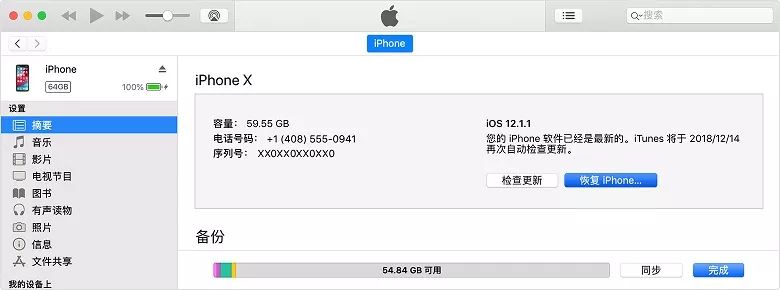
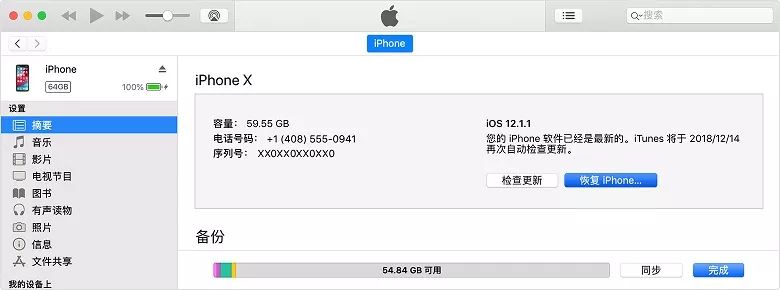
#5. iOS デバイスの回復プロセス中にシステムが「設定」画面を表示したら、「iTunes バックアップから復元」をタップしてください。
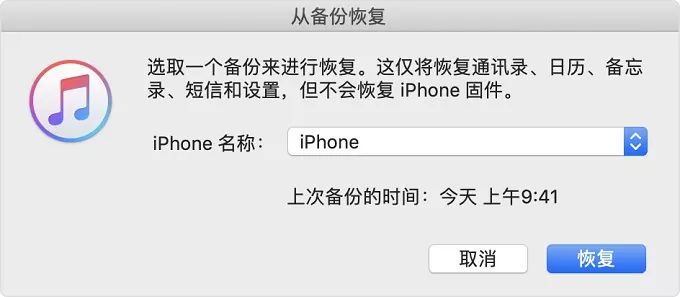
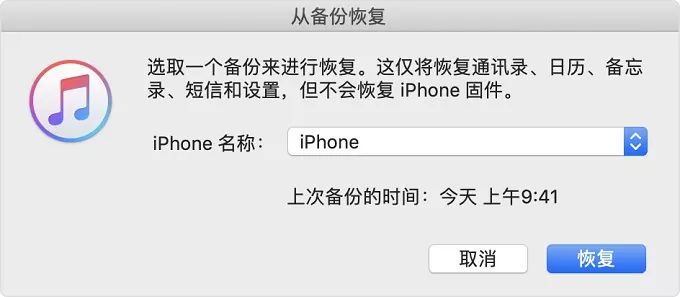
#6. iTunes でデバイスを選択します。個々のバックアップの日付とサイズを表示し、最も関連性の高いものを選択します。
2. リカバリ モードでデバイスを消去してパスワードを削除する
デバイスが iTunes と同期されていない場合は、リカバリ モードを使用してデバイスを復元する必要があります。これにより、デバイス上のデータとそのパスワードが消去されます。
1. データケーブルを介して iPhone をコンピュータに接続し、iTunes を開きます。コンピュータをお持ちでない場合は、友人からコンピュータを借りるか、Apple Store または Apple 正規サービスプロバイダにアクセスしてください。
2. デバイスがコンピュータに接続されているときにデバイスを強制的に再起動します:
iPhone X 以降のモデルまたは iPhone 8 以降のモデルの場合: 音量を上げるボタンを押してすぐに放します。音量を下げるボタンを押してすぐに放します。次に、リカバリモード画面が表示されるまでサイドボタンを押し続けます。
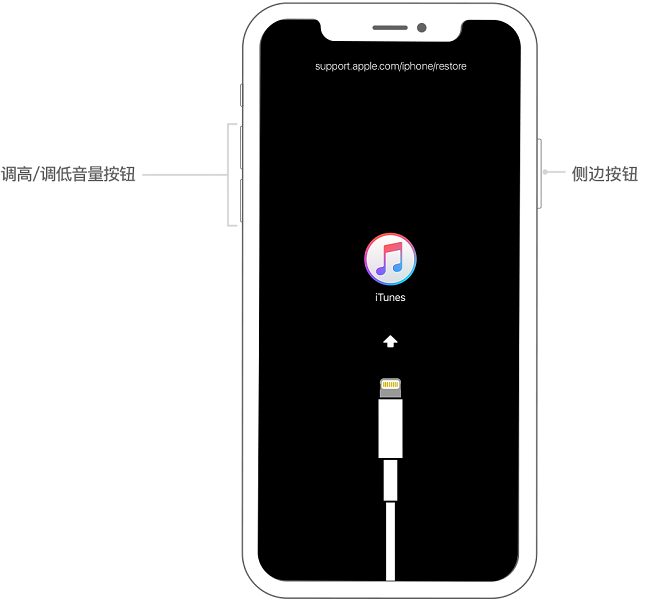
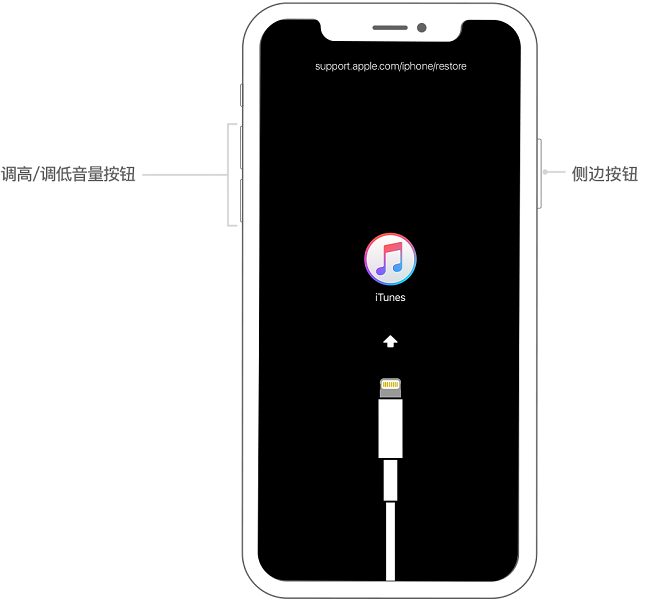
iPhone 7 または iPhone 7 Plus: サイドボタンと音量小ボタンを同時に押し続けます。リカバリモード画面が表示されるまで、両方のボタンを押し続けます。
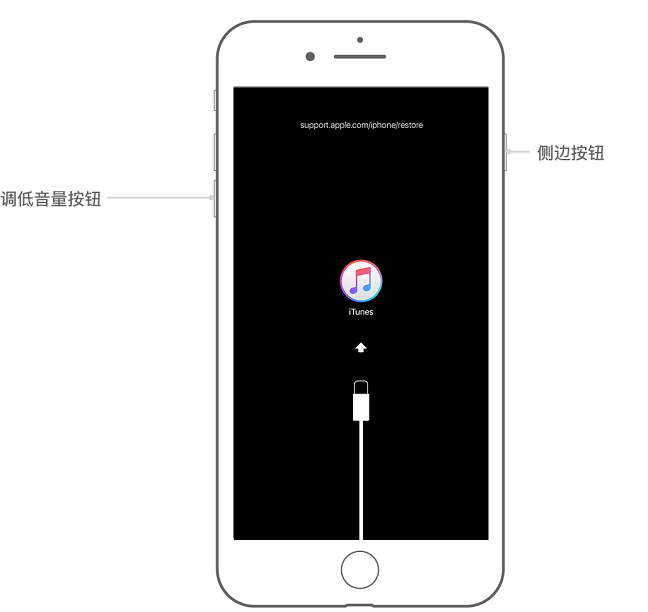
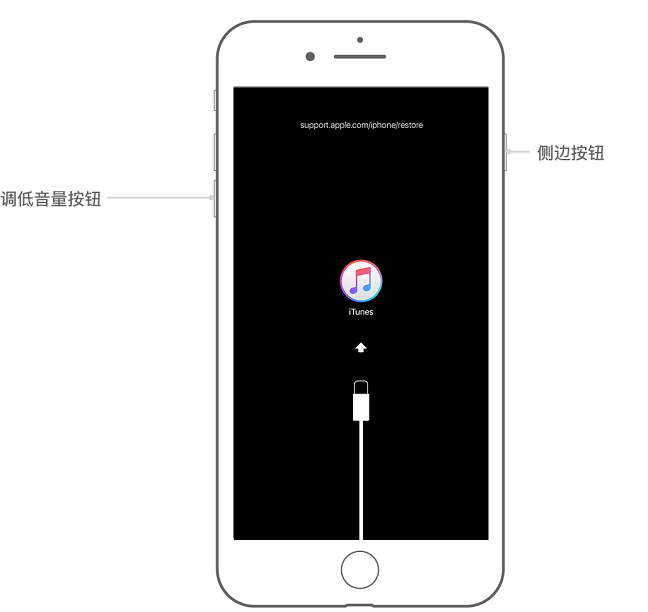
iPhone 6s 以前、iPad、または iPod touch: ホームボタンと上部 (またはサイド) ボタンを同時に押し続けます。リカバリモード画面が表示されるまで、両方のボタンを押し続けます。
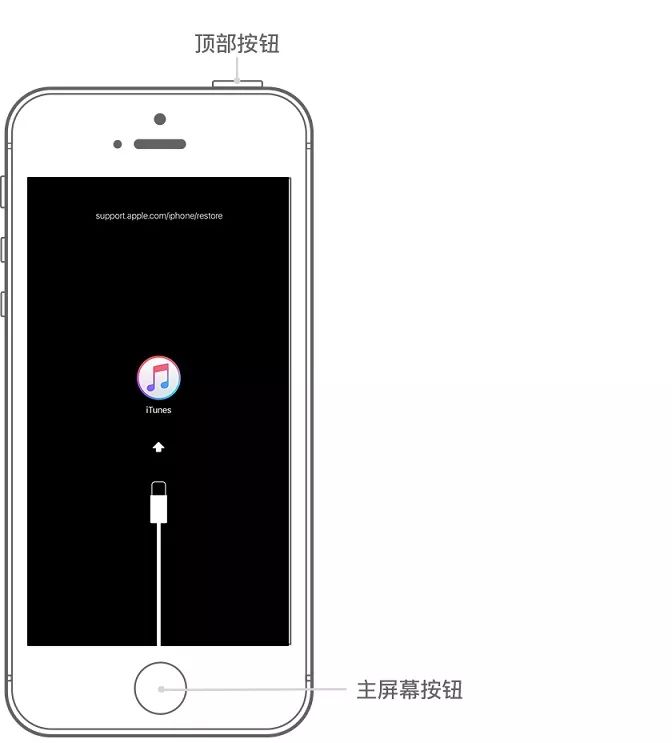
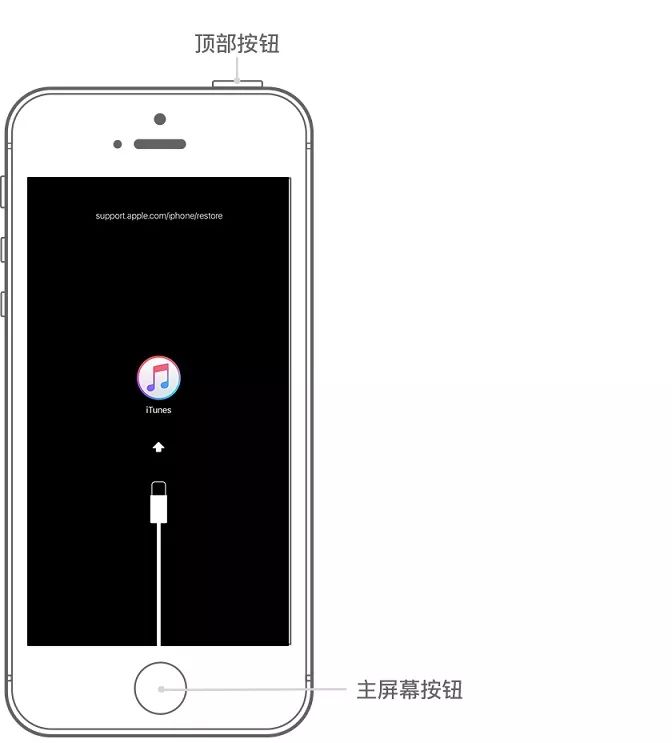
3. [復元] または [更新] オプションが表示されたら、[復元] を選択してください。
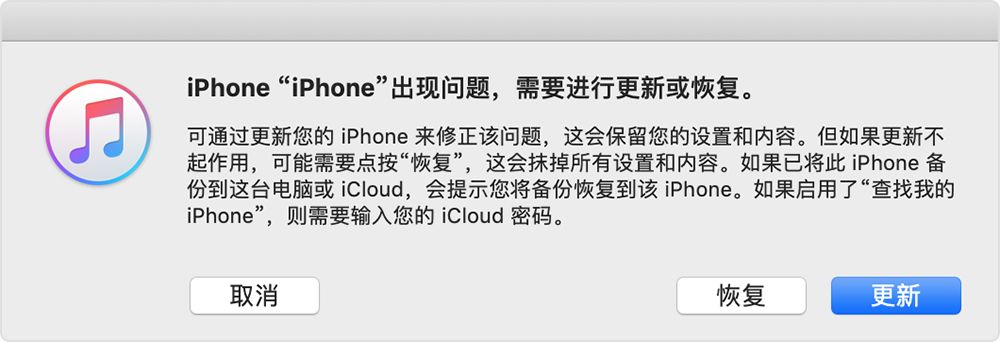
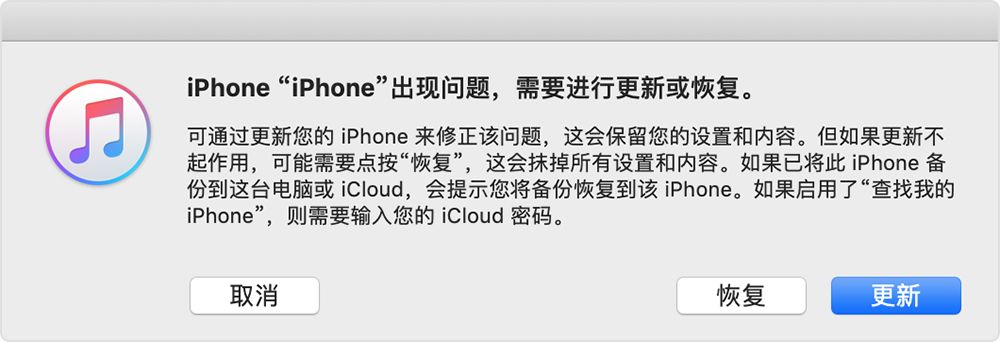
#iTunes がデバイス用のソフトウェアをダウンロードします。ダウンロードに 15 分以上かかる場合、デバイスはリカバリ モードを終了するため、手順 2 と 3 を繰り返す必要があります。
4. このプロセスが完了するまで待ちます。その後、デバイスをセットアップして使用できるようになります。
リカバリ モードを使用してデバイスを更新または復元できない場合、またはボタンが壊れているか動かなくなっているためにリカバリ モードを使用できない場合は、Apple サポートにお問い合わせください。次に、手順に従って iPhone、iPad、または iPod touch の修理を予約します。
わかりました、今日私が言ったのはこれだけです。友達に役立つことを願っています。iPhone のパスワードを忘れた場合の対処法についてこの記事をよく読んだ後、「詳細な説明: Apple を回復する方法」をご覧ください。電話のパスワード」については、たくさんのことが得られたと感じています。共有にご協力ください。
以上がiPhoneのパスワードを忘れた場合の対処法「詳しく解説:iPhoneのパスワードを取得する方法」の詳細内容です。詳細については、PHP 中国語 Web サイトの他の関連記事を参照してください。

